Rainbow Six Siege: Løsninger for krasjproblemer på Windows 10
Rainbow Six Siege er et intens skytespill som appellerer til de som elsker spennende online-opplevelser. Spillet tilbyr både solo- og flerspillermuligheter, der du kan velge å innta rollen som angriper eller forsvarer. Denne dynamiske tittelen utmerker seg med sitt ødeleggelsesbaserte gameplay, 3D-grafikk og innovative funksjoner, som skiller det fra andre spill i samme kategori. Det er tilgjengelig på mange plattformer, inkludert Microsoft Windows, Xbox One, Xbox Series S/X, PS4 og PS5. Spillet har oppnådd stor popularitet på Steam, med et imponerende antall på over 200 000 spillere. Imidlertid opplever mange spillere frustrasjon med hyppige krasj, enten ved oppstart eller under spillet. Hvis du også sliter med dette problemet, har du kommet til rett sted. La oss dykke ned i noen av de vanligste årsakene til krasj og undersøke mulige løsninger.
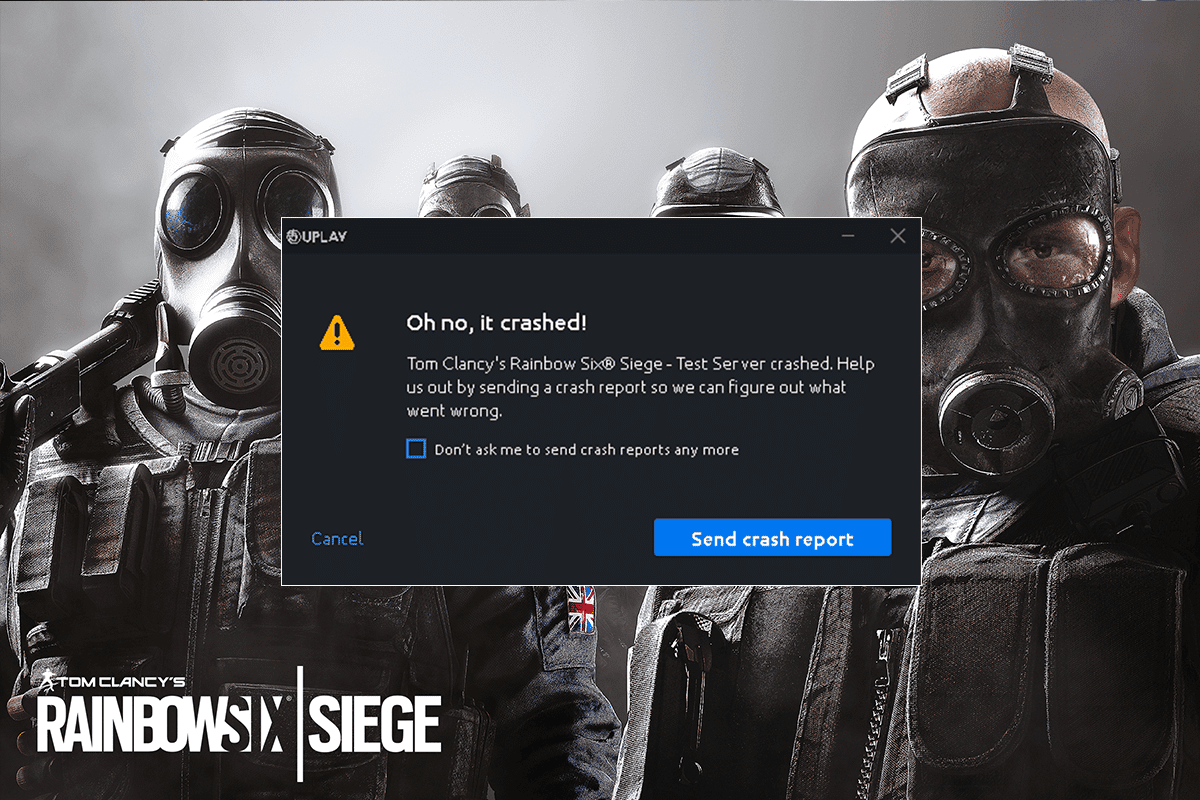
Hvorfor krasjer Rainbow Six Siege og hvordan fikse det?
Et vanlig problem er at Rainbow Six Siege krasjer ved oppstart, ofte på grunn av problemer med spillets lydfiler (R6). Andre faktorer kan også bidra til problemet:
- Foreldet grafikkdriver
- Begrenset RAM-kapasitet
- Aktivert skylagring i Windows
- Programvarefeil
- Korrupte spillfiler
- Inkompatibilitet med systemet
Programvareproblemer eller feil i spillet skal ikke ødelegge spillopplevelsen din. Heldigvis finnes det flere effektive metoder for å løse disse problemene. I tillegg til å sjekke internettforbindelsen, bør du prøve metodene beskrevet nedenfor for å få et positivt resultat.
Sjekk Systemkrav
Det er essensielt å bekrefte at datamaskinen din oppfyller minimumskravene for å kjøre Rainbow Six Siege. Før du laster ned spillet, sjekk at systemet ditt er kompatibelt. For en optimal opplevelse bør du sikte på å oppfylle de anbefalte kravene.
| Krav | Minimum | Anbefalt |
| Operativsystem | Windows 7, Windows 8.1, Windows 10 (64-bit) | Windows 7 SP1, Windows 8.1, Windows 10 (64-bit) |
| Prosessor | Intel Core i3 560 @ 3.3 GHz eller AMD Phenom II X4 945 @ 3.0 GHz | Intel Core i5-2500K @ 3.3 GHz eller AMD FX-8120 @ 3.1 GHz (eller bedre) |
| Minne | 6 GB RAM | 8 GB RAM |
| Grafikk | NVIDIA GeForce GTX 460 eller AMD Radeon HD 5870 (DirectX 11-kompatibel med 1 GB VRAM) | NVIDIA GeForce GTX 670 (eller GTX 760 / GTX 960) eller AMD Radeon HD 7970 (eller R9 280X (2 GB VRAM) / R9 380 / Fury X) |
| Lagringsplass | 61 GB | 61 GB |
| Lydkort | DirectX 9.0c med nyeste drivere | DirectX 9.0c-kompatibelt lydkort 5.1 med nyeste drivere |
Metode 1: Utfør en Ren Oppstart
En ren oppstart kan løse konflikter mellom spillet og andre programmer. Følg disse trinnene for å utføre en ren oppstart for å utelukke denne muligheten. Sjekk ut en guide for å utføre en ren oppstart i Windows 10.
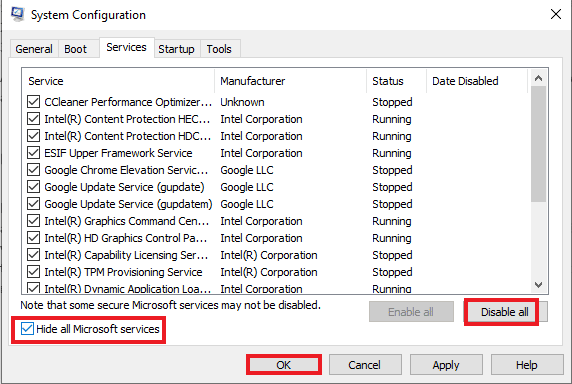
Metode 2: Deaktiver Fullskjermoptimalisering
Fullskjermoptimalisering kan noen ganger føre til krasj ved å skape kompatibilitetsproblemer. For å deaktivere dette, følg disse trinnene:
- Trykk på Windows-tasten, skriv inn «steam» og klikk på «Åpne».
- Klikk på «Bibliotek».
- Høyreklikk på Rainbow Six Siege og velg «Administrer».
- Klikk på «Bla gjennom lokale filer» for å åpne filplasseringen.
- Høyreklikk på spillets .exe-fil og velg «Egenskaper».
- Naviger til fanen «Kompatibilitet» og kryss av i boksen ved siden av «Deaktiver fullskjermoptimalisering».
- Klikk «Bruk» og deretter «OK» for å lagre endringene.

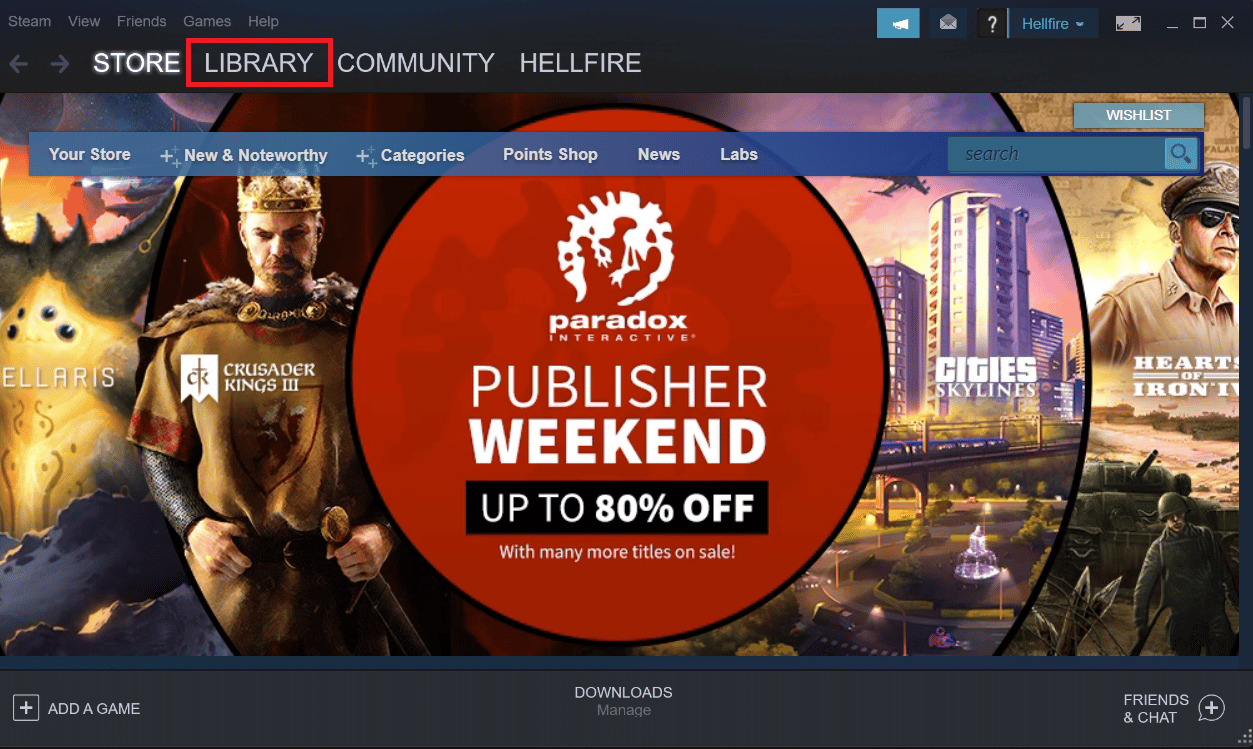
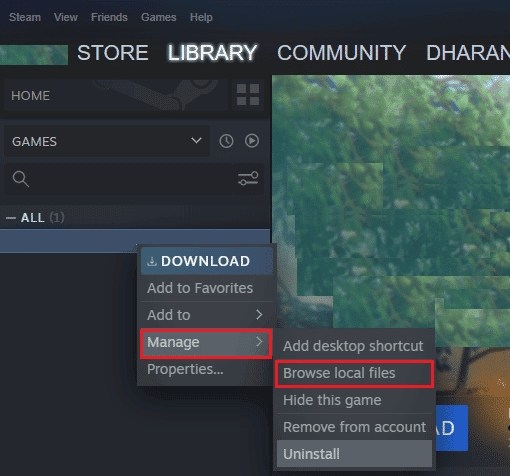
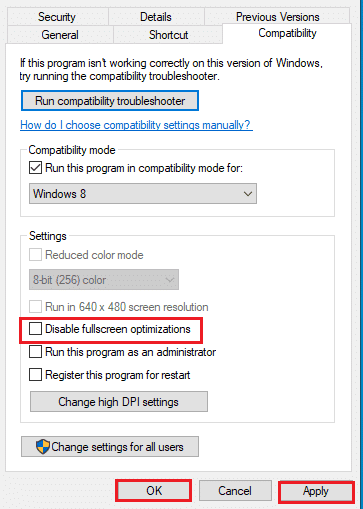
Metode 3: Oppdater Enhetsdrivere
Utdate grafikkdrivere kan ofte føre til at Rainbow Six Siege krasjer. Oppdater driverne dine regelmessig for å optimalisere spillytelsen. Les mer i denne guiden om fire måter for å oppdatere grafikkdrivere i Windows 10. For å oppdatere andre drivere, sjekk ut denne guiden om hvordan du oppdaterer enhetsdrivere i Windows 10.
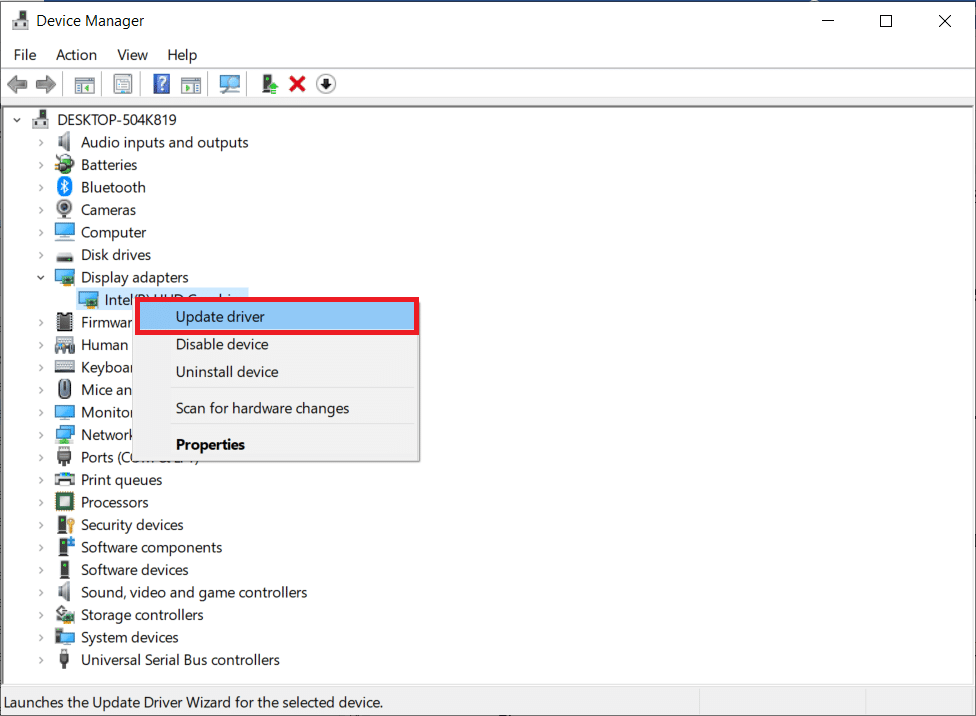
Metode 4: Oppdater Windows
I tillegg til grafikkdrivere er det viktig å ha et oppdatert Windows-system. Eldre versjoner av Windows kan føre til kompatibilitetsproblemer med nyere spill. Se denne guiden om hvordan du laster ned og installerer de siste oppdateringene for Windows 10.
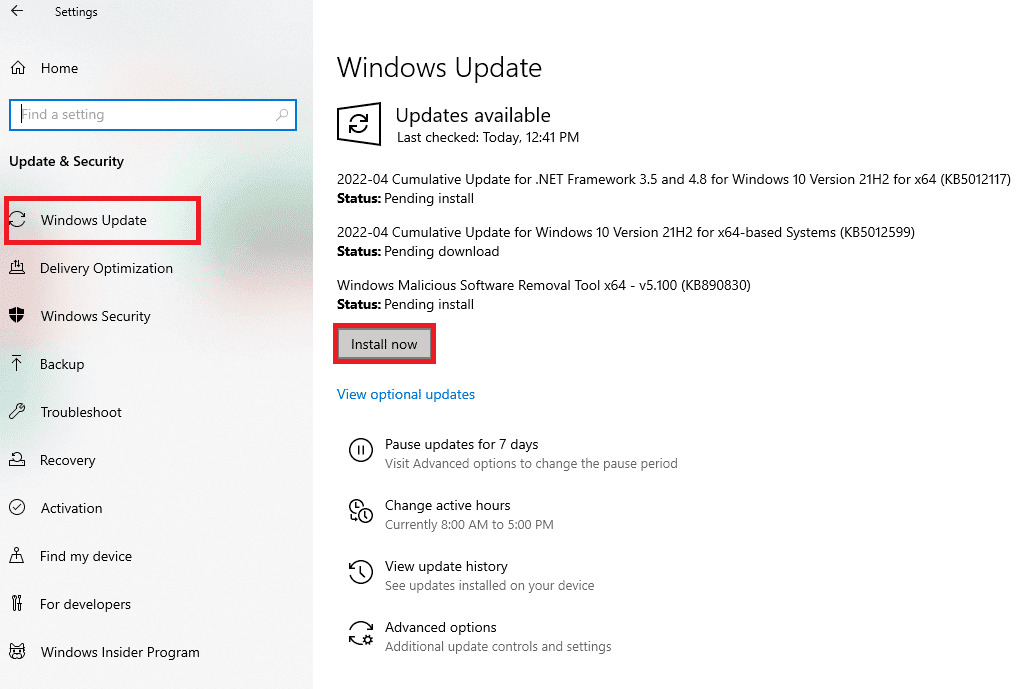
Metode 5: Bekreft Integriteten til Spillfiler
Korrupte spillfiler kan forhindre at spillet starter ordentlig. Dette kan skje under nedlasting på Steam. Steam har en innebygd funksjon for å verifisere filintegriteten. Les denne guiden for å lære hvordan du verifiserer integriteten til spillfiler på Steam.
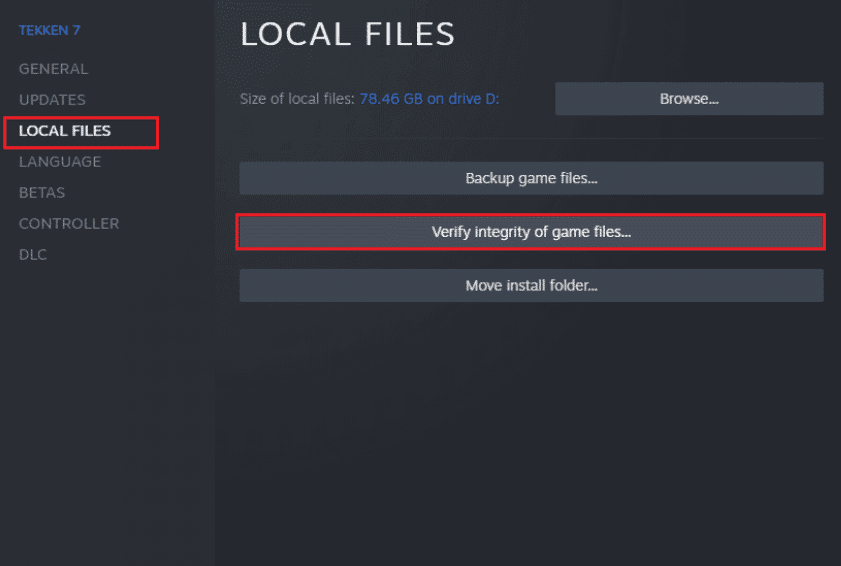
Metode 6: Deaktiver Windows Defender Brannmur (Ikke Anbefalt)
Windows Defender-brannmuren kan noen ganger hindre spillet fra å starte. Å deaktivere brannmuren kan være en løsning, men det anbefales ikke som en permanent løsning. Sjekk ut denne guiden om hvordan du deaktiverer Windows 10-brannmuren.
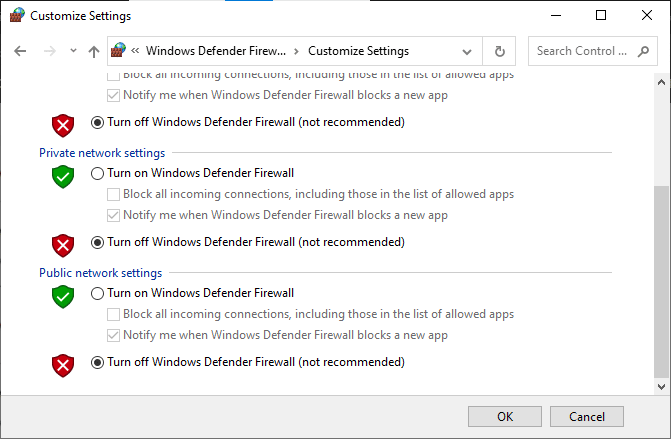
Metode 7: Deaktiver Antivirus Midlertidig (Ikke Alltid Nødvendig)
Antivirusprogrammer kan noen ganger feilaktig blokkere spillet. Prøv å deaktivere antivirusbeskyttelsen midlertidig for å se om det løser problemet. Sjekk ut denne guiden om hvordan du deaktiverer antivirus midlertidig på Windows 10.
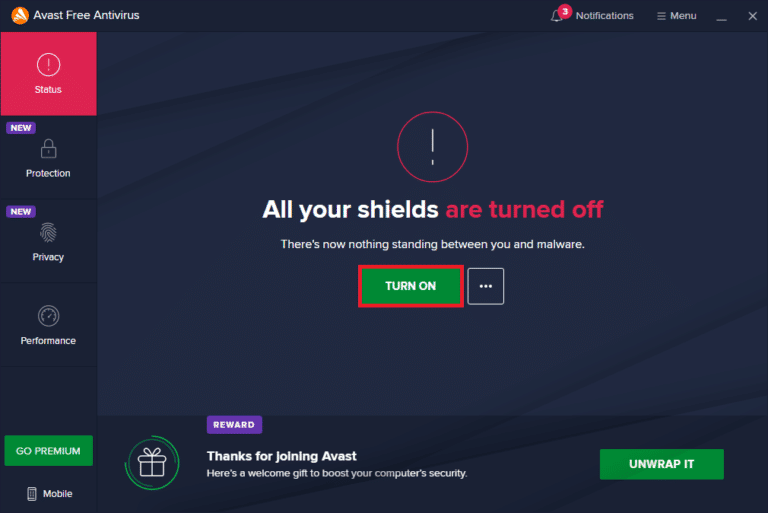
Metode 8: Deaktiver Spilloverlegg
Tredjeparts apper, som Steam-overlegg, kan føre til krasj, spesielt på systemer med begrensede ressurser. For å deaktivere disse, følg disse trinnene:
- Åpne Steam-klienten.
- Klikk på «Steam»-fanen øverst til venstre på skjermen.
- Klikk på «Innstillinger».
- Klikk deretter på «I spill».
- Fjern krysset for «Aktiver Steam-overlegget mens du er i spillet».

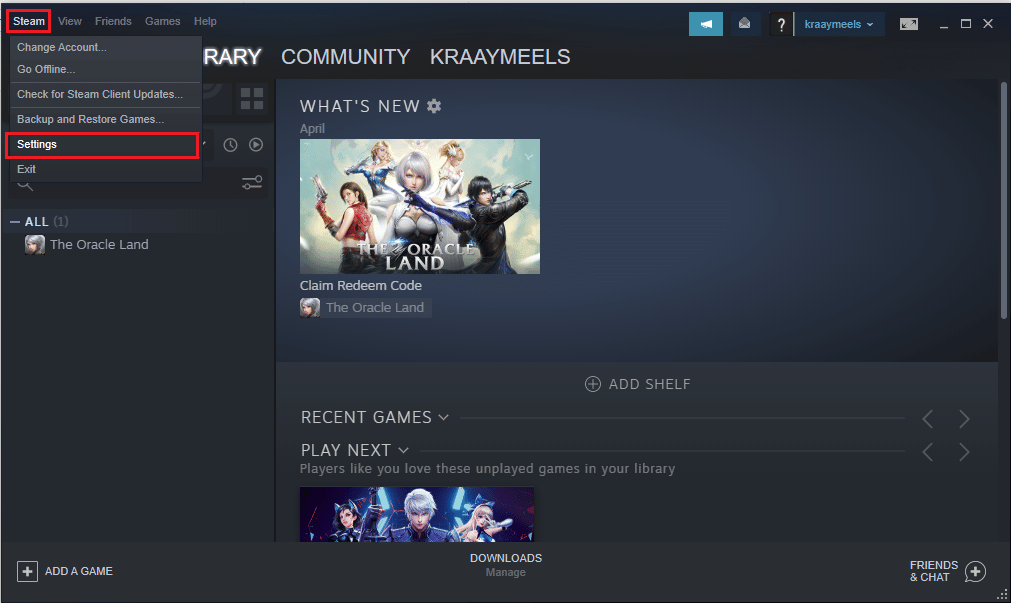
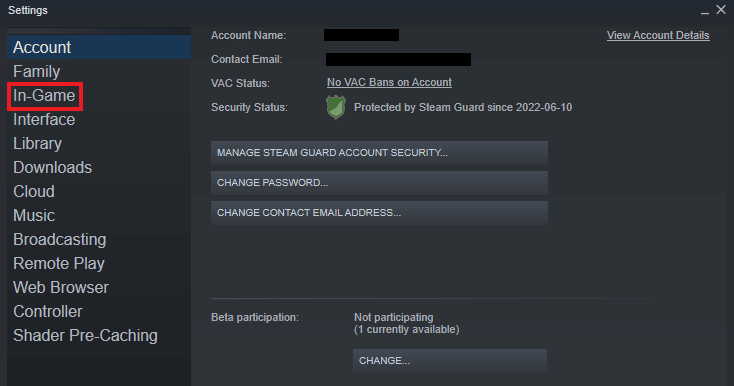
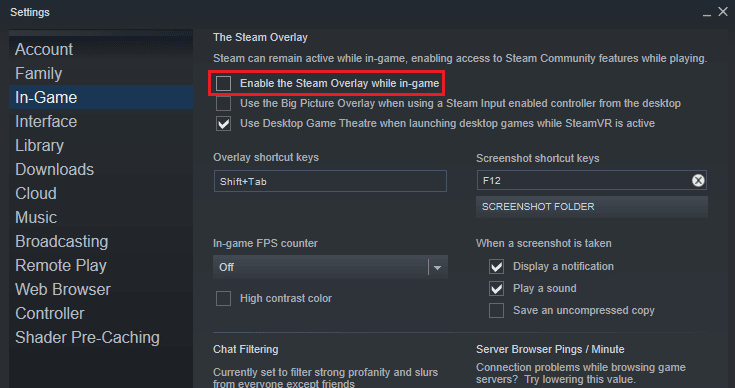
Metode 9: Installer Rainbow Six Siege på Nytt
Hvis ingen av de andre metodene fungerer, kan en reinstallasjon være en effektiv løsning. Følg disse trinnene:
- Start Steam-appen.
- Klikk på «Bibliotek»-fanen.
- Høyreklikk på Rainbow Six Siege og velg «Administrer».
- Klikk på «Avinstaller».
- Gå deretter til «Butikk»-fanen i Steam.
- Søk etter Rainbow Six Siege i søkefeltet og klikk på spillet.
- Klikk på «Installer».

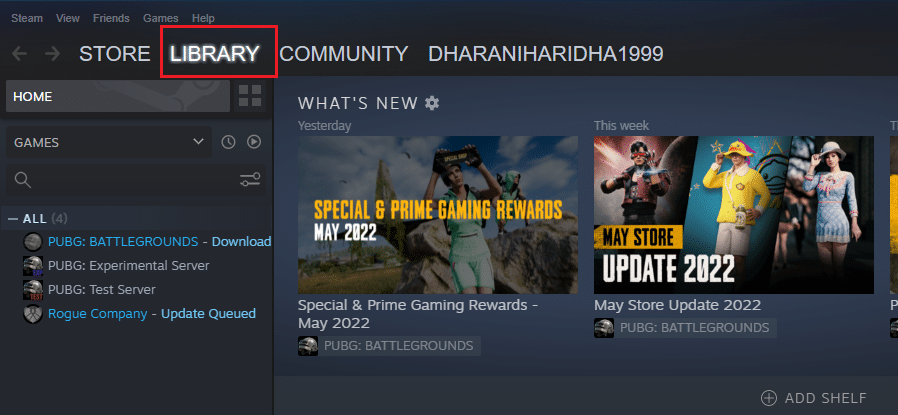
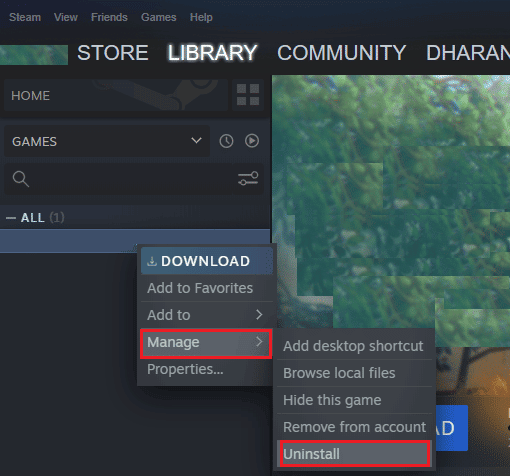
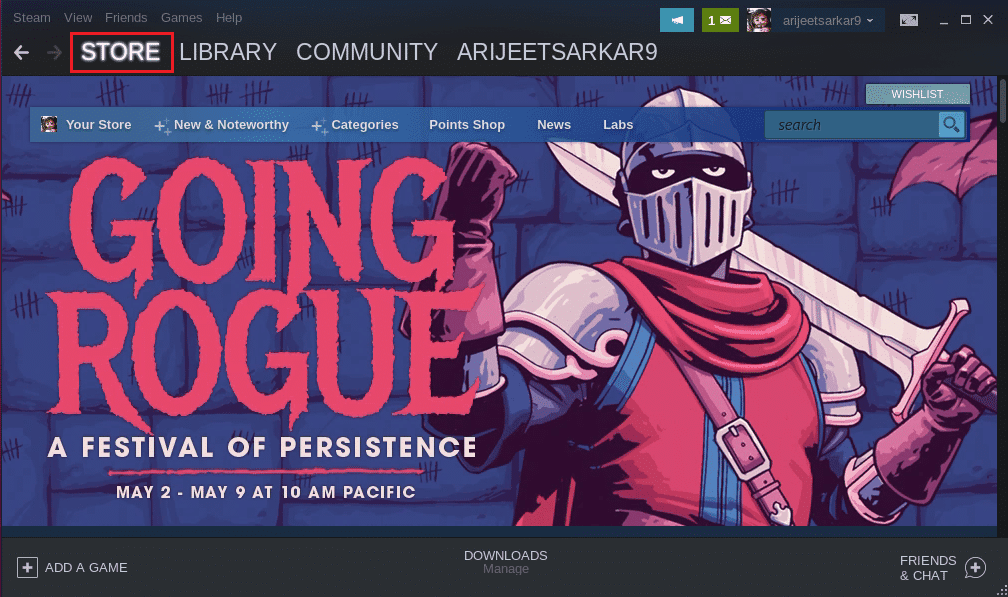
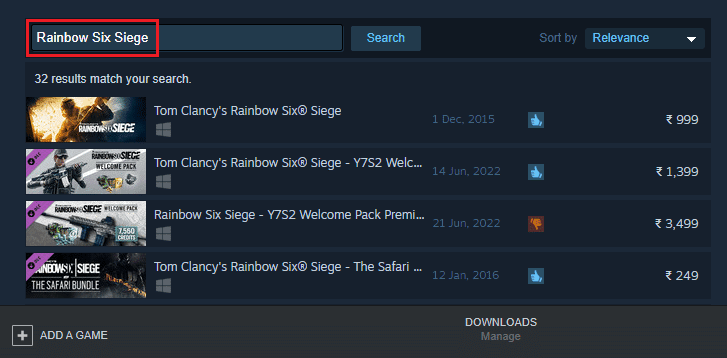
Ofte Stilte Spørsmål (FAQ)
Q1. Hvordan fikser jeg at Rainbow Six Siege ikke fungerer på Windows?
Ans. Du kan prøve å lukke bakgrunnsapper, installere spillet på nytt, eller oppdatere Windows.
Q2. Er Rainbow Six Siege egnet for barn?
Ans. Rainbow Six Siege er et skytespill som kan spilles av alle aldersgrupper, men foreldretilsyn anbefales for yngre spillere.
Q3. Kommer det en oppfølger til Rainbow Six Siege?
Ans. Det er foreløpig ikke annonsert noen oppfølger til Rainbow Six Siege.
Q4. Er Rainbow Six Siege gratis på Steam?
Ans. Nei, Rainbow Six Siege er ikke gratis, og må kjøpes på Steam.
Q5. Kan en spiller bli blokkert i Rainbow Six Siege?
Ans. Ja, en spiller kan bli blokkert hvis de bruker dårlig språk eller bryter spillets regler.
***
Vi håper denne veiledningen har hjulpet deg med å løse krasjproblemet i Rainbow Six Siege på Windows 10. Fortell oss hvilken metode som fungerte best for deg. Hvis du har spørsmål eller forslag, legg dem gjerne igjen i kommentarfeltet nedenfor.